 Αλλαγή τοποθεσίας FoneLab
Αλλαγή τοποθεσίας FoneLab
Τροποποιήστε εύκολα τις τοποθεσίες σας στο iPhone, το iPad ή το iPod Touch αποτελεσματικά.
Πώς να απενεργοποιήσετε το Find My iPhone [Λεπτομερής οδηγός που πρέπει να δείτε]
 Ενημερώθηκε από Λίζα Οου / 15 Δεκεμβρίου 2023 14:20
Ενημερώθηκε από Λίζα Οου / 15 Δεκεμβρίου 2023 14:20Καλή μέρα! Θέλουμε να κάνουμε έκπληξη στον άντρα μου αυτό το Σάββατο. Σχεδιάσαμε να το γιορτάσουμε σε ένα από τα αριστοκρατικά ξενοδοχεία. Ωστόσο, παρακολουθούμε ο ένας τον άλλον στα iPhone μας χρησιμοποιώντας τη δυνατότητα Εύρεσης μου. Έτσι, αποφάσισα να το απενεργοποιήσω χωρίς να το ξέρει. Σε αυτή την περίπτωση, δεν θα μπορέσει να εντοπίσει πού βρίσκομαι για να κάνει την έκπληξη επιτυχημένη. Πώς να απενεργοποιήσετε το Find My iPhone; Σε παρακαλώ βοήθησέ με. Ευχαριστώ εκ των προτέρων!
Έχοντας ενεργοποιήσει το Find My iPhone, μπορείτε να παρακολουθείτε την τοποθεσία των άλλων. Θα είναι ωφέλιμο για εσάς και τα μέλη της οικογένειάς σας. Ωστόσο, ορισμένα εξαιρούμενα σενάρια απαιτούν να το απενεργοποιήσετε. Είναι αποδεκτό, φυσικά! Επομένως, πρέπει να ακολουθήσετε τις μεθόδους που έχουμε προετοιμάσει παρακάτω. Παρακαλώ προχωρήστε.
![Πώς να απενεργοποιήσετε το Find My iPhone [Λεπτομερής οδηγός που πρέπει να δείτε]](https://www.fonelab.com/images/location-changer/how-to-disable-find-my-iphone/how-to-disable-find-my-iphone.jpg)

Λίστα οδηγών
Μέρος 1. Τι συμβαίνει όταν απενεργοποιείτε το Find My iPhone
Εάν δεν το γνωρίζετε, η λειτουργία Εύρεση μου μπορεί να παρακολουθεί τις συσκευές Apple σας όταν χαθούν ή κλαπούν. Για να βρείτε το iPhone σας, μπορείτε να το δείτε σε έναν ψηφιακό χάρτη ή θα ακούσετε έναν ήχο. Αν ναι, θα το παρακολουθείτε εύκολα. Επιπλέον, το Find My έχει μια πρόσθετη δυνατότητα που ονομάζεται Κλείδωμα ενεργοποίησης. Έχει σχεδιαστεί για να μην επιτρέπει σε κανέναν άλλο να χρησιμοποιήσει το iPhone σας εάν χαθεί ή κλαπεί.
Τι θα συμβεί όμως αν απενεργοποιήσετε το Find My iPhone; Φυσικά, θα χάσετε την εμπειρία με τις δυνατότητες που αναφέρθηκαν παραπάνω. Εάν χάσετε το iPhone σας ή κάποιος σας το έκλεψε, είναι δύσκολο να το παρακολουθήσετε και να το ανακτήσετε.

Το FoneLab Location Changer σάς δίνει τη δυνατότητα να τροποποιείτε εύκολα τοποθεσίες σε iPhone, iPad ή iPod Touch.
- Ρυθμίστε την τοποθεσία σας σε συσκευές iOS οπουδήποτε ανάλογα.
- Μετακινήστε το iPhone σας με τις διαδρομές που επιθυμείτε με ή χωρίς σημεία έναρξης και λήξης.
- Υποστηρίζονται διάφορες συσκευές iOS.
Μέρος 2. Πώς να απενεργοποιήσετε το Find My iPhone
Η απενεργοποίηση της δυνατότητας Εύρεση μου είναι εύκολη. Η μόνη προϋπόθεση που πρέπει να πληροίτε είναι να γνωρίζετε τον λογαριασμό iCloud, το Apple ID και τον κωδικό πρόσβασης. Χωρίς περαιτέρω καθυστέρηση, δείτε τα παρακάτω λεπτομερή βήματα σχετικά με την απενεργοποίηση της δυνατότητας Εύρεση μου με τον σωστό κωδικό πρόσβασης. Προχώρα.
Βήμα 1Παρακαλώ εντοπίστε το ρυθμίσεις εφαρμογή στο iPhone σας σύροντας την οθόνη. Μετά από αυτό, πατήστε το εικονίδιο για να το εκκινήσετε στο τηλέφωνό σας. Θα δείτε πολλές προσαρμογές μέσα στην εφαρμογή. Πατήστε το όνομα του λογαριασμού που έχετε συνδεθεί στο iPhone. Αργότερα, επιλέξτε το Βρείτε το My εικονίδιο.
Βήμα 2Στην κορυφή, πατήστε το κουμπί Εύρεση του iPhone μου. Στη συνέχεια θα κατευθυνθείτε σε μια νέα οθόνη. Παρακαλώ εναλλάξτε το Slider εικόνισμα. Το iPhone θα σας ζητήσει να εισαγάγετε τον κωδικό πρόσβασης του Apple ID για λόγους ασφαλείας. Πατήστε το Απενεργοποίηση κουμπί στην επάνω δεξιά γωνία για να εφαρμόσετε τις αλλαγές.
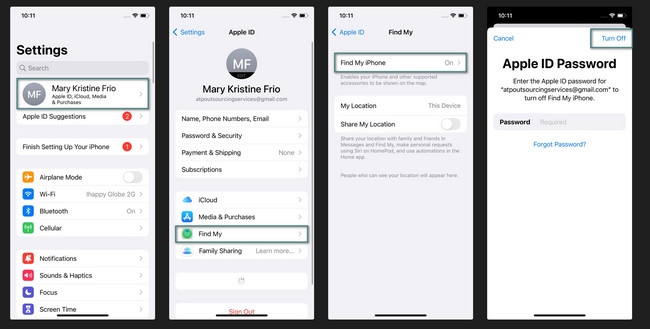
Μέρος 3. Πώς να αλλάξετε τη θέση του iPhone με το FoneLab Location Changer
Εάν δεν θέλετε να απενεργοποιήσετε το Find My iPhone αλλά δεν θέλετε να εντοπιστείτε, μπορείτε εναλλακτικά αλλάξτε τη θέση του iPhone σας. Εάν ναι, θα χρειαστείτε τη βοήθεια του Αλλαγή τοποθεσίας FoneLab. Μπορεί να τροποποιήσει την περιοχή σας σε όλο τον κόσμο! Το καλό με αυτό το εργαλείο είναι ότι εμποδίζει την τοποθεσία σας να εμφανίζει πολλές πλατφόρμες. Επιπλέον, μπορείτε να ρυθμίσετε την ταχύτητα κίνησης ανάλογα με την κίνηση που επιθυμείτε.

Το FoneLab Location Changer σάς δίνει τη δυνατότητα να τροποποιείτε εύκολα τοποθεσίες σε iPhone, iPad ή iPod Touch.
- Ρυθμίστε την τοποθεσία σας σε συσκευές iOS οπουδήποτε ανάλογα.
- Μετακινήστε το iPhone σας με τις διαδρομές που επιθυμείτε με ή χωρίς σημεία έναρξης και λήξης.
- Υποστηρίζονται διάφορες συσκευές iOS.
Επιπλέον, δεν υπάρχει τίποτα να ανησυχείτε για τη χρήση αυτού του λογισμικού. Είναι 100% ασφαλές και απλό στη χρήση. Επίσης, βεβαιωθείτε ότι χρησιμοποιείτε νόμιμα αυτό το εργαλείο. Θέλετε να χρησιμοποιήσετε αυτό το εργαλείο για να αλλάξετε την τοποθεσία σας; Δείτε τα παρακάτω αναλυτικά βήματα για να μάθετε πώς να χρησιμοποιείτε αυτό το εργαλείο. Προχώρα.
Βήμα 1Επισκεφτείτε την κεντρική σελίδα του παραπάνω εργαλείου. Μετά από αυτό, εντοπίστε το Δωρεάν κατέβασμα κουμπί για λήψη του εργαλείου. Μετά από αυτό, περιμένετε να τελειώσει η διαδικασία. Κάντε κλικ στο αρχείο που κατεβάσατε στη συνέχεια για να το ρυθμίσετε. Εκκινήστε το λογισμικό όταν είναι έτοιμο. Εξοικειωθείτε με τη διεπαφή του εργαλείου για ταχύτερη διαδικασία.
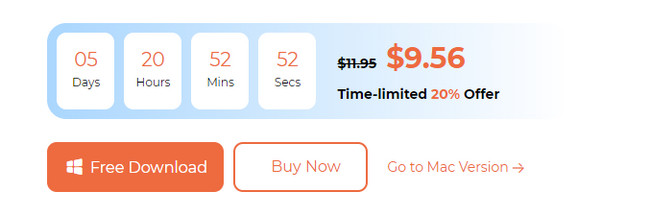
Βήμα 2Το εργαλείο θα σας δείξει μια άλλη διεπαφή. Επιλέξτε ένα από τα χαρακτηριστικά που θα εμφανίσει. Περιλαμβάνει τα εικονίδια Τροποποίηση τοποθεσίας, Λειτουργία μίας στάσης, Λειτουργία πολλαπλής στάσης και Λειτουργία Joystick. Αφού επιλέξετε, θα δείτε τον ψηφιακό χάρτη που θα χρησιμοποιήσετε ως οδηγό στις επόμενες διαδικασίες. Πρέπει να σκεφτείτε πού να ορίσετε την τοποθεσία του iPhone σας.
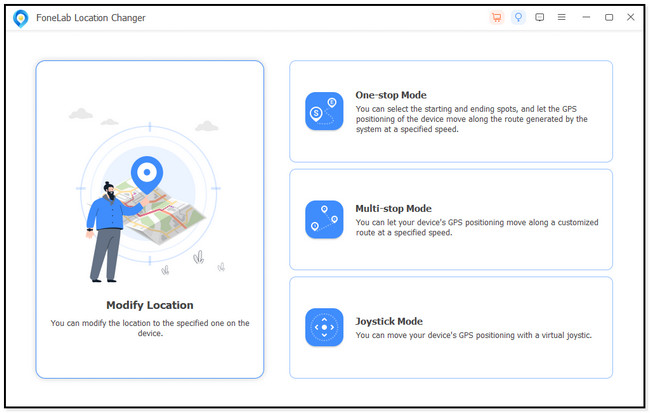
Βήμα 3Ήρθε η ώρα να επιλέξετε μια διαδρομή για το iPhone σας. Επάνω αριστερά, κάντε κλικ στο Τροποποίηση τοποθεσίας διαλόγου. Μετά από αυτό, επιλέξτε το μέρος που θέλετε να ορίσετε ως τοποθεσία πληκτρολογώντας την ακριβή διεύθυνση. Κάντε κλικ στο Επιβεβαίωση Τροποποίηση για να εφαρμόσετε τις αλλαγές.
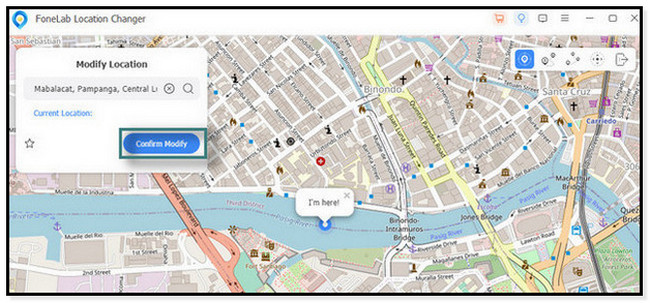
Βήμα 4Θα δείτε το εικονίδιο I'm Here που θα μετακινηθεί. Θα πάει στο μέρος που έχετε επιλέξει. Σημαίνει μόνο ότι αλλάζετε με επιτυχία την τοποθεσία του iPhone σας. Μετά τη διαδικασία, χρειάζεται μόνο να αποσυνδέσετε με ασφάλεια το iPhone από τον υπολογιστή σας.
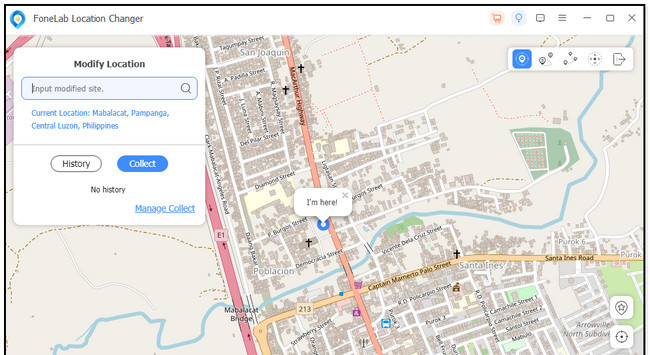

Το FoneLab Location Changer σάς δίνει τη δυνατότητα να τροποποιείτε εύκολα τοποθεσίες σε iPhone, iPad ή iPod Touch.
- Ρυθμίστε την τοποθεσία σας σε συσκευές iOS οπουδήποτε ανάλογα.
- Μετακινήστε το iPhone σας με τις διαδρομές που επιθυμείτε με ή χωρίς σημεία έναρξης και λήξης.
- Υποστηρίζονται διάφορες συσκευές iOS.
Μέρος 4. Συχνές ερωτήσεις σχετικά με τον τρόπο απενεργοποίησης του Find My iPhone
1. Πώς να απενεργοποιήσετε το Find My iPhone από απόσταση;
Χρειάζεται μόνο να αποκτήσετε πρόσβαση στη δυνατότητα διαδικτυακά. Λάβετε υπόψη ότι η διαδικασία θα διαγράψει τα δεδομένα του iPhone. Για να το κάνετε αυτό, ανοίξτε ένα από τα προγράμματα περιήγησης ιστού iPhone σας. Μετά από αυτό, πληκτρολογήστε και επισκεφτείτε τον ιστότοπο icloud.com/find. Πατήστε το Συνδεθείτε και εισαγάγετε το Apple ID και τον κωδικό πρόσβασής σας. Πατήστε το Όλες Οι Συσκευές κουμπί στο επάνω κέντρο. Επιλέξτε το iPhone που θέλετε να απενεργοποιήσετε την Εύρεση. Αργότερα, πατήστε το Διαγραφή iPhone κουμπί. Αργότερα, επιλέξτε το Κατάργηση από τον λογαριασμό κουμπί για να απενεργοποιήσετε τη λειτουργία Find My iPhone. Ωστόσο, η διαδικασία θα διαγράψει όλα τα δεδομένα στο iPhone σας. Συνιστάται η δημιουργία αντιγράφων ασφαλείας των δεδομένων σας.
2. Μπορούν οι γονείς σου να δουν αν απενεργοποιείς το Find My iPhone;
Η λειτουργία Find My iPhone έχει μια λειτουργία Family Sharing. Χρησιμοποιείται για την κοινή χρήση της τοποθεσίας σας με τους φίλους και την οικογένειά σας. Το καλό με αυτή τη δυνατότητα είναι ότι οι φίλοι και η οικογένειά σας δεν θα γνωρίζουν εάν απενεργοποιήσετε την κοινή χρήση τοποθεσίας. Ο λόγος είναι ότι τα iPhone δεν θα τους στέλνουν ειδοποιήσεις.
3. Μπορεί να παρακολουθείται το iPhone όταν είναι απενεργοποιημένο;
Ναί. Το iPhone μπορεί ακόμα να παρακολουθείται όταν είναι απενεργοποιημένο. Ωστόσο, βεβαιωθείτε ότι έχετε ενεργοποιήσει τη συγκεκριμένη λειτουργία. Μπορείτε να εντοπίσετε το iPhone εάν ενεργοποιήσετε τη λειτουργία Εύρεση μου προτού να μην μπορείτε να βρείτε ή να χάσετε το iPhone σας. Εάν όχι, δεν θα εντοπίσετε το iPhone σας ό,τι κι αν κάνετε. Ωστόσο, το Find My iPhone είναι διαθέσιμο μόνο για το iPhone 11 και τα πιο πρόσφατα μοντέλα.

Το FoneLab Location Changer σάς δίνει τη δυνατότητα να τροποποιείτε εύκολα τοποθεσίες σε iPhone, iPad ή iPod Touch.
- Ρυθμίστε την τοποθεσία σας σε συσκευές iOS οπουδήποτε ανάλογα.
- Μετακινήστε το iPhone σας με τις διαδρομές που επιθυμείτε με ή χωρίς σημεία έναρξης και λήξης.
- Υποστηρίζονται διάφορες συσκευές iOS.
Αυτό είναι! Ελπίζουμε ότι μάθατε πολλά σχετικά με τον τρόπο απενεργοποίησης του Find My iPhone. Το Find My iPhone βοηθά στην παρακολούθηση του iPhone σας. Ωστόσο, η απενεργοποίησή του θα σας εμποδίσει να μοιραστείτε την τοποθεσία σας με οποιονδήποτε! Επιπλέον, μην ξεχάσετε να λάβετε υπόψη το FoneLab Location Changer. Μπορεί να αλλάξει την τοποθεσία οπουδήποτε γύρω από το glode. Το εργαλείο είναι πολύ φιλικό στη χρήση. Έχετε περισσότερες ερωτήσεις; Αφήστε τα στην παρακάτω ενότητα σχολίων. Ευχαριστώ!
